Вы заметили, что Microsoft Outlook дает сбой, но ошибка 0xc0000005, отображаемая в средстве просмотра событий Windows, не реагирует?С момента последнего обновления многие пользователи сообщали об этой проблеме., Это вызвано новым обновлением, Microsoft рекомендует пользователям использовать веб-клиенты и мобильные клиенты, пока проблема не будет решена.
Microsoft Outlook часто дает сбой, и в средстве просмотра событий отображается код ошибки:
錯誤的應用程序名稱:OUTLOOK.EXE,版本:16.0.13001.20266,時間戳:0x5ef262ee錯誤的模塊名稱:mso98win32client.dll,版本:0.0.0.0,時間戳:0x5ef2aa2d異常代碼:0xc0000005
Код исключения Outlook 0xc0000005
Если эта проблема (сбой MS Outlook) начала возникать после установки последнего обновления Windows в Windows 10 версии 2004, воспользуйтесь следующими решениями для решения этой проблемы.
Откатить прогноз
- Откройте командную строку от имени администратора,
- Ключ вcd "Program FilesCommon Filesmicrosoft sharedClickToRun" , А затем нажмите Enter, чтобы выполнить команду.
- Это откроет папку ClickToRun в офисе, введите команду здесьofficec2rclient.exe / обновление пользователя updatetoversion = 16.0.12827.20470И нажмите Enter.
Примечание. Приведенная выше команда откатит самое последнее обновление Outlook и восстановит Windows Outlook до версии 16.0.12827.20470.
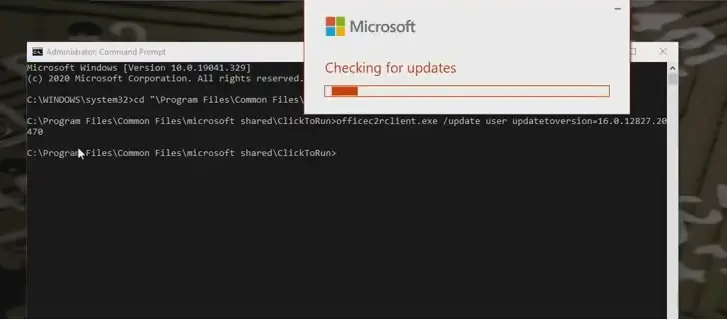
Вот и все, закройте командную строку и перезагрузите компьютер, теперь откройте Outlook и проверьте, работает ли он должным образом.
Запустите Outlook в безопасном режиме
Вышеупомянутый процесс восстанавливает обновление Outlook до предыдущей версии 16.0.12827.20470, но если вы не хотите удалять последнее обновление, вы можете попробовать открыть Outlook в безопасном режиме.
- Нажмите клавишу Windows + R, чтобы открыть и запустить,
- В диалоговом окне "Выполнить" введитеoutlook.exe / сейф, А затем нажмите ОК.
- Это запустит Outlook в безопасном режиме.
Приведенная выше команда откатит самое последнее обновление Outlook и восстановит Windows Outlook до версии 16.0.12827.20470.
Кроме того, вы можете удерживать клавишу ctrl и запустить Outlook. Независимо от того, запустится ли это в безопасном режиме, нажмите «Да», чтобы запустить Outlook в его самой простой форме без какого-либо вмешательства со стороны внешних программ надстройки.
Если в безопасном режиме проблем нет, отключите подозрительную надстройку, чтобы проверить, какая проблема ее вызывает.

Отключить надстройки
Если Outlook работает нормально в безопасном режиме, ошибки нет, надстройка может быть причиной этой проблемы, вам необходимо выполнить следующие действия, чтобы отключить надстройку из Outlook.
- Запустите Outlook в безопасном режиме (outlook.exe / safe)
- Щелкните Файл, затем щелкните Параметры, затем щелкните Надстройки,
- Выберите «Надстройки Com» >> «Перейти».
- Снимите здесь отметку с текущей надстройки и нажмите «ОК».
- Наконец, снова запустите приложение Outlook.
Инструмент для ремонта почтового ящика
По-прежнему нужна помощь, запустите инструмент восстановления папки "Входящие", также известный какScanpst.exe, Это бесплатный инструмент, который можно использовать для исправления других ошибок Outlook, включая 0xc0000005.Запуск scanpst.exe помогает проверить целостность файлов данных Outlook и восстановить их, если они повреждены.
Если он запущен, выйдите из Outlook и перейдите к следующему расположению файла, затем найдите SCANPST.EXE.
- Если вы являетесь пользователем Outlook 2019 или 2016, вам необходимо перейти: C: \ Program Files (x86) \ Microsoft OfficerootOffice16.
- Если вы используете Outlook 2013: C: \ Program Files (x86) Microsoft OfficeOffice15
- Для Outlook 2010: C: \ Program Files (x86) Microsoft OfficeOffice14
- И Outlook 2007: C: \ Program Files (x86) Microsoft OfficeOffice12.
- Щелкните правой кнопкой мыши SCANPST.EXE и выберите запуск от имени администратора,
- Нажмите «Обзор», чтобы выбрать файл данных Outlook (PST-файл) для сканирования.
- Выберите Начать, чтобы начать сканирование.
- Если сканирование обнаружит ошибки, выберите «Исправить», чтобы начать процесс исправления ошибок.
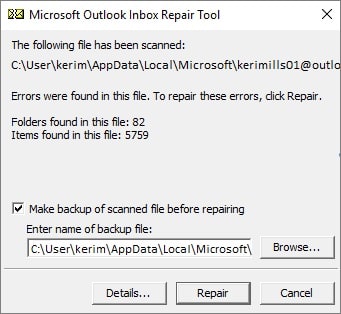
Кроме того, системные файлы могут быть повреждены и вызывать непредвиденные ошибки при запуске приложений в Windows 10.Запустите утилиту проверки системных файлов, которая помогает сканировать и заменять отсутствующие, поврежденные системные файлы на нужные.

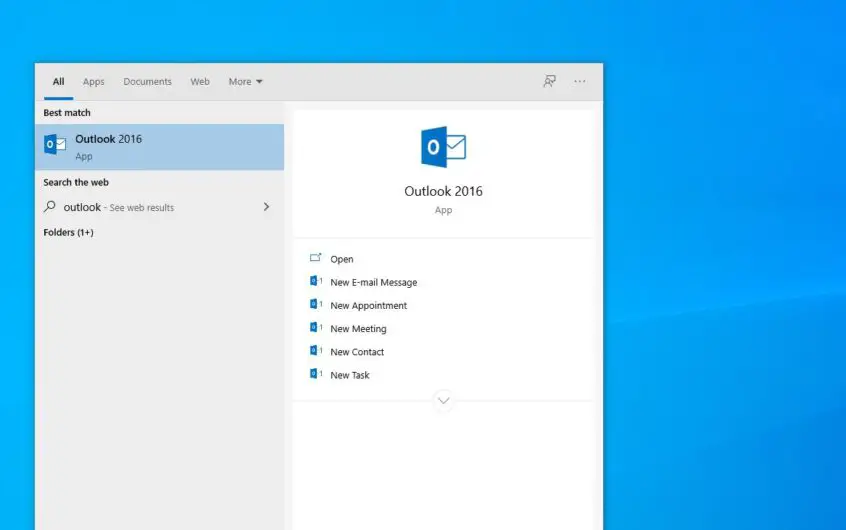
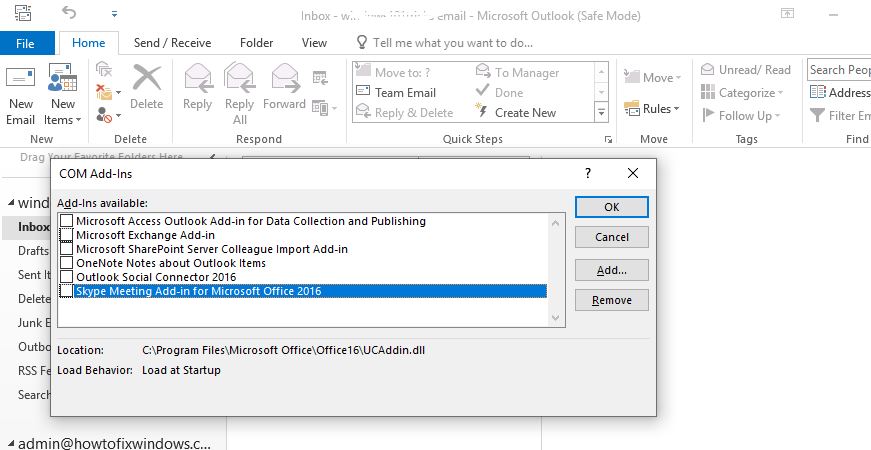



![[Исправлено] Microsoft Store не может загружать приложения и игры [Исправлено] Microsoft Store не может загружать приложения и игры](https://oktechmasters.org/wp-content/uploads/2022/03/30606-Fix-Cant-Download-from-Microsoft-Store-150x150.jpg)
![[Исправлено] Microsoft Store не может загружать приложения и игры](https://oktechmasters.org/wp-content/uploads/2022/03/30606-Fix-Cant-Download-from-Microsoft-Store.jpg)
![[Исправлено] Microsoft Store не может загружать и устанавливать приложения](https://oktechmasters.org/wp-content/uploads/2022/03/30555-Fix-Microsoft-Store-Not-Installing-Apps.jpg)
